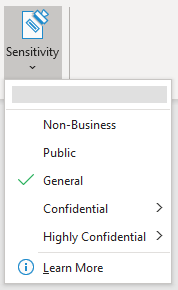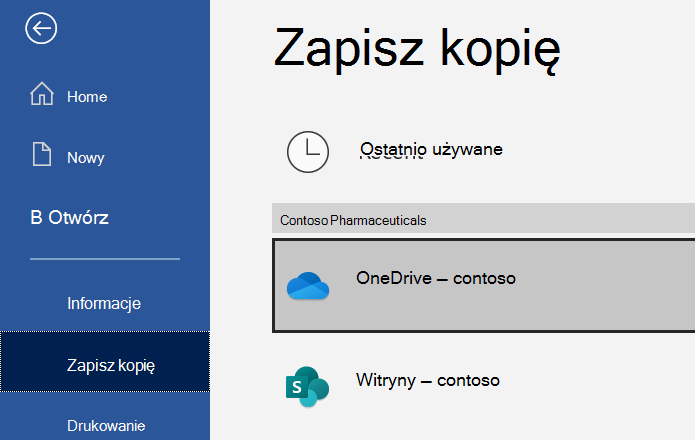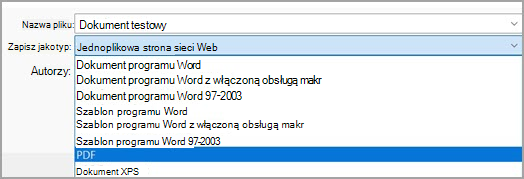Jeśli Twoja organizacja korzysta z Microsoft Purview Information Protection, prawdopodobnie zechcesz zastosować tę samą ochronę do wszelkich plików PDF utworzonych na podstawie plikówMicrosoft 365. Poniżej opisano, jak to zrobić przy użyciu komputera z systemem Windows.
-
Upewnij się, że w pliku źródłowym jest ustawiona odpowiednia etykieta poufności i że została zapisana. Na przykład:
-
W odpowiedniej aplikacji Microsoft 365 wybierz pozycję Plik > Zapisz kopię.
-
Ustaw typ pliku w formacie PDF i wybierz pozycję Zapisz.
Ta sama etykieta poufności i wszelkie szyfrowanie ustawione w pliku źródłowym zostaną automatycznie zastosowane do nowego pliku PDF.
Uwaga: Jeśli jesteś specjalistą IT i chcesz uzyskać więcej szczegółowych informacji, zobacz Obsługa plików PDF.
Dowiedz się więcej
Stosowanie etykiet poufności do plików i poczty e-mail w pakiecie Office
Rozwiązania zabezpieczające firmy Microsoft — pomoc i materiały